Wie konvertiert man ein HD-Video?
Einige HD-Videoformate wie TOD, AVCHD etc. werden zum Aufnehmen hochauflösender Videos in bestimmten HD-Camcordern verwendet. Diese Dateien können mit üblichen Programmen oder Geräten abgespielt werden, deswegen braucht man oft diese Videos in ein gängiges Format umzuwandeln und dabei die HD-Qualität zu behalten.
Sie können den AVS Video Converter benutzen, um Ihr HD-Video in gängige Videoformate schnell und einfach zu konvertieren. Diese Benutzeranleitung erklärt, wie man diese Aufgabe am Beispiel der Umwandlung einer TOD-Datei ins HD-AVI-Format erfüllen kann. Dabei können Sie Ihre HD-Datei in jedes unterstützte Format konvertieren.
Klicken Sie hier , um das Programm herunterzuladen. Sobald der Prozess zu Ende ist, führen Sie die Datei AVSVideoConverter.exe aus und folgen Sie den Hinweisen des Installationsassistenten.
[Nach oben]
Um eine Videodatei zur Umwandlung zu wählen, klicken Sie auf den Button Durchsuchen neben dem Feld Eingabedatei. Im geöffneten Fenster von Windows Explorer suchen Sie nach der gewünschten Videodatei:

 Hinweis
Hinweis: Ihre HD-Videodatei muss auf der Festplatte Ihres Rechners gespeichert sein.
Wenn Sie mehrere Dateien auf einmal konvertieren möchten, laden Sie weitere Videodateien ins Programm mit einem Klick auf den Button +.
[Nach oben]
Klicken Sie auf den entsprechenden Formatbutton auf der Registerkarte Formate auf der Hauptsymbolleiste oder Symbolleiste mit weiteren Formaten (um sie zu öffnen, klicken Sie auf den Button "Weitere Formate").
 Hinweis
Hinweis: Wenn Sie Ihr HD-Video für ein bestimmtes Gerät umwandeln möchten, können Sie auch die Registerkarte
Geräte öffnen und den entsprechenden Button betätigen. Wenn Sie Videodateien für ein Videoportal konvertieren, schalten Sie auf die Registerkarte
Web um und wählen Sie den Button, der dem gewünschten Videoportal entspricht.
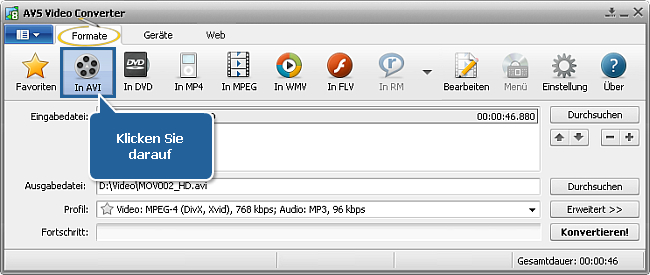
Im Feld Profil wählen Sie das gewünschte Umwandlungsprofil. Um die HD-Qualität zu behalten, wählen Sie eines der verfügbaren HD-Profile. Für das AVI-Format sind es:
- HD-Video 1080p: H.264/AVC, 4200 kbps; Audio: MP3, 256 kbps
- HD-Video 720p: MPEG-4 (DivX, Xvid), 4500 kbps; Audio: MP3, 192 kbps
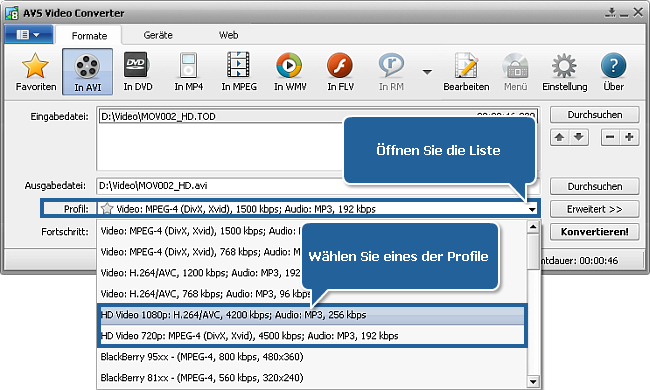
Wenn Sie die Parameter der Eingabe- und Ausgabedatei vergleichen oder die Ausgabeparameter manuell einstellen möchten, klicken Sie auf den Button Erweitert >> und verwenden Sie Steuerelemente in der Sektion Ausgabedatei auf der Registerkarte Umwandlungsoptionen.
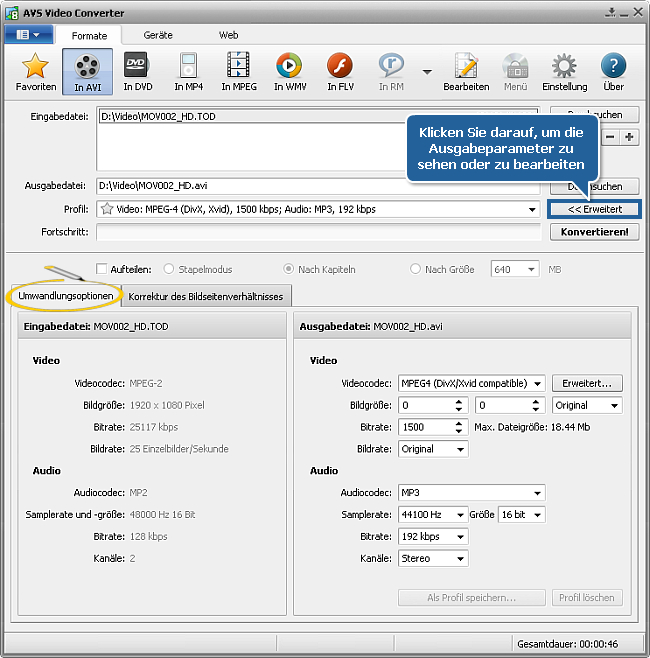
[Nach oben]
Klicken Sie auf den Button Durchsuchen neben dem Feld Ausgabedatei und wählen Sie eine Speicherstelle auf der Festplatte für die Ausgabevideodatei.
 Hinweis
Hinweis: Beim Wählen der Speicherstelle für die Ausgabevideodatei beachten Sie, dass die Datei auf der Festplatte Ihres Rechners gespeichert werden muss.
[Nach oben]
Sie können auch Ihre HD-Videodatei nach Bedarf bearbeiten. Klicken Sie dafür auf den Button Bearbeiten auf der Hauptsymbolleiste.
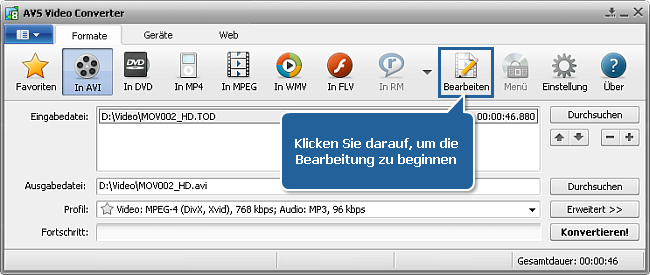
Wenn Sie einige Episoden entfernen möchten, lesen Sie die Benutzeranleitung Wie entfernt man ungewünschte Szenen aus dem Video und wandelt es in ein anderes Format um?. Wenn Sie Effekte anwenden möchten, lesen Sie die Benutzeranleitung Wie wendet man einen Effekt in Ihrem Video an und wandelt es in ein anderes Format um?.
[Nach oben]
Klicken Sie auf den Button Konvertieren!, um die Umwandlung zu beginnen.

Sie können den Fortschritt auf dem entsprechenden Balken verfolgen.
Der Vorgang kann einige Zeit in Anspruch nehmen, abhängig von der Konfiguration Ihres Rechners und der Größe der Eingabedatei(en). Sobald die Umwandlung zu Ende ist, können Sie das umgewandelte Video an der Speicherstelle finden und es in der HD-Qualität genießen.
[Nach oben]
Version: 12.0.1.650Dateigröße: 80.45 MBPlattformen: Windows 10, 8.1, 8, 7, XP, 2003, Vista
(Mac/Linux nicht unterstützt)
Download
AVS Video Converter
Die
AVS4YOU-Registrierung erfolgt genauso, als ob Sie ein Produkt von
www.AVS4YOU.com käuflich erwerben und alle anderen Produkte von unserer Website bekommen würden. Das heißt, dass Sie
ALLE ANDEREN Programme mit demselben Registrierungsschlüssel ohne jegliche Einschränkungen oder Gebühren installieren und benutzen können.
Bitte beachten Sie, dass AVS4YOU Programme nicht erlauben, urheberrechtlich geschützte Materialien zu kopieren und benutzt werden können, um eine Sicherheitskopie nur zum persönlichen Gebrauch zu erstellen. Sie können diese Software zum Kopieren der Materialien benutzen, wenn das Urheberrecht bei Ihnen liegt oder Sie eine Kopiergenehmigung vom Urheberrechtsinhaber erhalten haben.
Mit der Nutzung unserer Dienste erklären Sie sich mit der Verwendung von Cookies einverstanden.